Foxit Reader là ứng dụng đọc file PDF được ưa chuộng sử dụng hiện nay bởi giao diện đơn giản, dễ sử dụng và sở hữu nhiều tính năng được đánh giá cao như cắt file PDF. Vậy bạn đã biết cách cắt file PDF bằng Foxit Reader hay chưa, cùng tìm hiểu trong bài viết Limosa chia sẻ dưới đây nhé.

MỤC LỤC
1. Tổng quan về Foxit Reader
Foxit Reader là một phần mềm đọc file PDF đa ngôn ngữ, phát hành bởi công ty Foxit Software, Inc. Ứng dụng này được thiết kế có sẵn cho Windows Vista trở lên, Windows RT, Windows Phone, Apple iOS và Android.
Tính năng nổi bật của ứng dụng Foxit Reader cụ thể như sau:
- Giao diện đẹp mắt, dễ sử dụng, màu sắc phông nền trên giao diện hài hòa, dễ nhìn.
- Tính năng cắt file PDF bằng Foxit Reader dễ dàng sử dụng và miễn phí
- Thêm các chú thích và file PDF rõ ràng tại mục Drawing
- Người dùng hoàn toàn có thể copy văn bản PDF để chỉnh sửa qua file Word rất đơn giản, chỉ cần mở file PDF và sau đó Paste vào Word là bạn có thể tùy chỉnh được theo ý muốn của mình, sau đó hãy chuyển nhượng lại thành file PDF.
- Tính năng Zoom văn bản PDF với biểu tượng kính lúp để có thể Zoom từng câu ở trong văn bản. Nếu muốn thay đổi kích thước Zoom thì chỉ cần click chuột phải là được, và muốn thoát thì hãy nhấn phím ESC
- Tính năng duyệt văn bản theo TAB, theo đó chỉ cần mở 1 cửa sổ Foxit Reader và bật nhiều tab khác nhau, việc thay đổi vị trí giữa những tab này rất đơn giản, dùng chuột kéo các tab đến vị trí mình mong muốn. Bên cạnh đó có thể dùng tổ hợp phím Ctrl + Tab để mở qua lại các file PDF khác nhau.

2. Hướng dẫn cách cắt file PDF bằng Foxit Reader
Với ứng dụng Foxit Reader nhiều tính năng nổi bật này được sử dụng phổ biến hiện nay và Limosa dưới đây sẽ chia sẻ cho bạn cách cắt file trong Foxit Reader đơn giản, nhanh chóng.
2.1. Hướng dẫn tải ứng dụng Foxit Reader về máy tính
Việc tải cũng như cài đặt ứng dụng Foxit Reader về cho máy tính khá đơn giản cũng như nhanh chóng, theo đó chỉ cần máy tính của bạn có kết nối internet ổn định là được. Các bước như sau:
Bước 1: Tiến hành tải Foxit Reader về máy.
Bước 2: Bạn tiến hành tải phiên bản thích hợp với cho hệ điều hành Windows máy tính của mình.
Bước 3: Lựa chọn “Run” để cài đặt ứng dụng, sau đó chọn “Continue” nếu không muốn tùy chỉnh cài đặt.
Bước 4: Bạn chọn “I Agree” để đồng ý với các điều khoản ứng dụng đưa ra và sau đó lựa chọn “Next”.
Bước 5: Quá trình cài đặt lúc này sẽ diễn ra trong ít phút và bạn hãy lựa chọn “Finish” để hoàn tất.
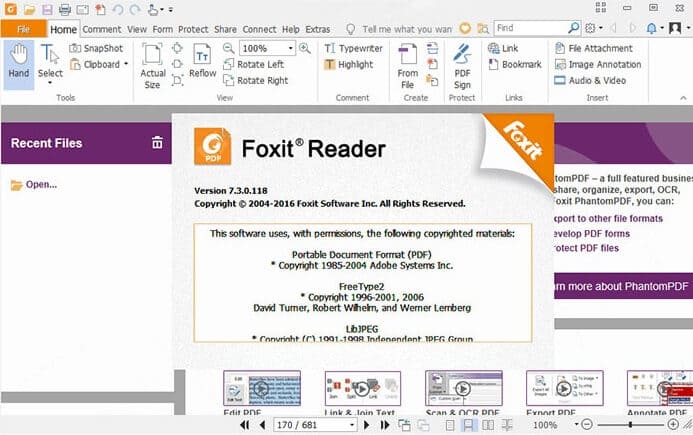
2.2. Hướng dẫn cách cắt file PDF bằng Foxit Reader
Tính năng cắt file PDF trong Foxit Reader là một trong những tính năng khá hữu ích nhưng lại ít người biết tới và sử dụng hiệu quả nó. Để có thể sử dụng tốt tính năng này, thì bạn có thể thực hiện qua những bước hướng dẫn như sau:
Bước 1: Tiến hành khởi động ứng dụng Foxit Reader, sau đó bạn nhấn “Open” để tìm tới file PDF mà mình có nhu cầu cắt trong máy tính.
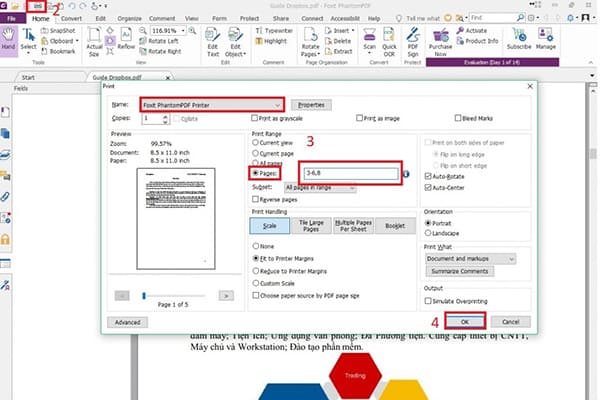
Bước 2: Bạn nhấn tổ hợp phím Ctrl + P và một bảng thông báo cài đặt nhỏ lúc này sẽ hiện lên. Ở mục “Name” bạn hãy lựa chọn “Foxit Reader PDF Print”
Ở mục “Print Range” bạn lựa chọn “Page” và sau đó nhập số trang mà mình muốn cắt lấy. Ví dụ như bạn muốn cắt từ trang 1 đến 5 thì nhập “1 – 5”. Trường hợp nếu như bạn muốn cắt chỉ trang 1 và số 5 thì nhập “1, 5”. Trường hợp nếu như bạn muốn cắt đoạn trang số 1 đến số 7 và trang số 9 nữa thì tiến hành nhập “1 – 7, 9”, cách làm khá đơn giản
Bước 3: Sau đó nhấn “OK” để tiến hành cắt.
Bước 4: Lựa chọn thư mục lưu file và sau đó chờ đợi quá trình cắt diễn ra hoàn tất.
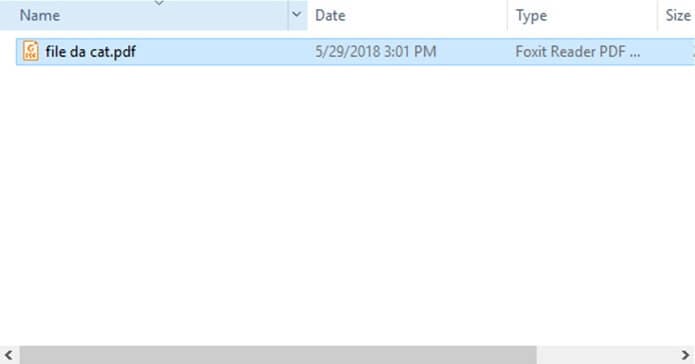
3. Lưu ý trong khi sử dụng phần mềm Foxit Reader
Bên cạnh những tính năng bổ ích mà Foxit Reader mang đến cho người dùng thì bạn cũng có một số điểm cần lưu ý. Theo đó đối với ứng dụng Foxit Reader, trong quá trình sử dụng các bạn chú ý những vấn đề sau:
- Tiến hành cài đặt phần mềm diệt Virus trước khi bạn tiến hành cài đặt ứng dụng Foxit Reader để có thể tránh được tình trạng máy tính của mình tải và đường link có nhiễm Virus, lúc này sẽ ảnh hưởng đến các tệp tin trên máy tính.
- Tránh sử dụng Plug – in của Foxit Reader với những trình duyệt Google Chrome, Opera hay Safari, FireFox, mà bạn nên sử dụng Internet Explorer để có thể xem trực tuyến những tệp tin PDF bởi các thông tin bảo mật có thể sẽ bị khai thác qua lỗ hổng khi mà bạn sử dụng Plug – in.
Trên đây là những hướng dẫn chi tiết của Limosa cách cắt file PDF bằng Foxit Reader. Với những thao tác đơn giản này thì bạn sẽ được trải nghiệm tính năng tuyệt vời mà ứng dụng này mang lại. Hy vọng thông tin trên sẽ bổ ích cho bạn và nếu có thắc mắc hãy truy cập website Limosa.vn để được hỗ trợ nhé.

 Thời Gian Làm Việc: Thứ 2 - Chủ nhật : 8h - 20h
Thời Gian Làm Việc: Thứ 2 - Chủ nhật : 8h - 20h Hotline: 1900 2276
Hotline: 1900 2276




